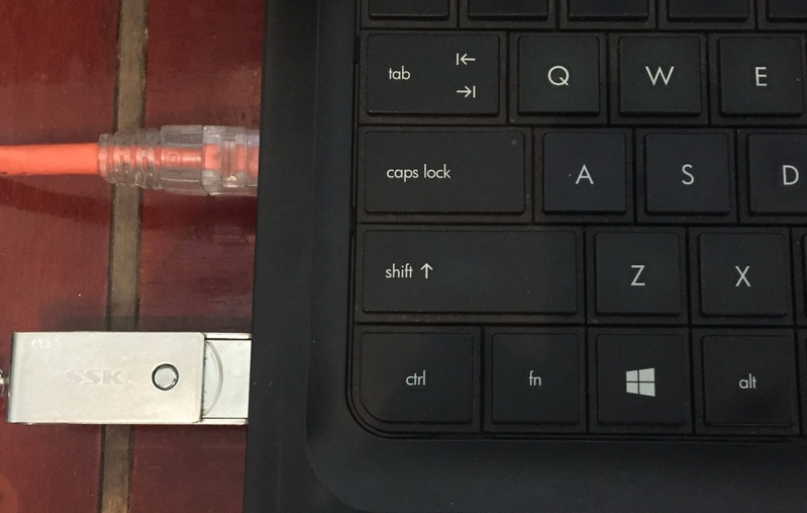
惠普是一家全球性的科技公司 ,旗下有三大业务,计算机就是其中一种。购买惠普笔记本的朋友不在少数,给我们提供了科技领先的产品和服务。下面,我就教大家惠普电脑设置U盘启动的方法。
工具/原料:
系统版本:windows10
品牌型号:联想小新air12
方法/步骤:
一、电脑设置U盘启动的方法
1、在电脑关闭的状态下制作好的U盘启动盘插入电脑
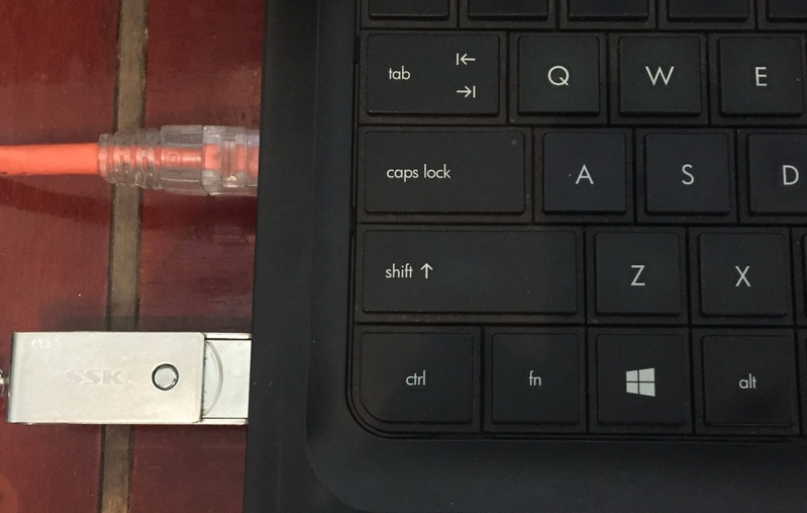
2、按下开机键后立即不停的点按f10,直到进入bios界面。
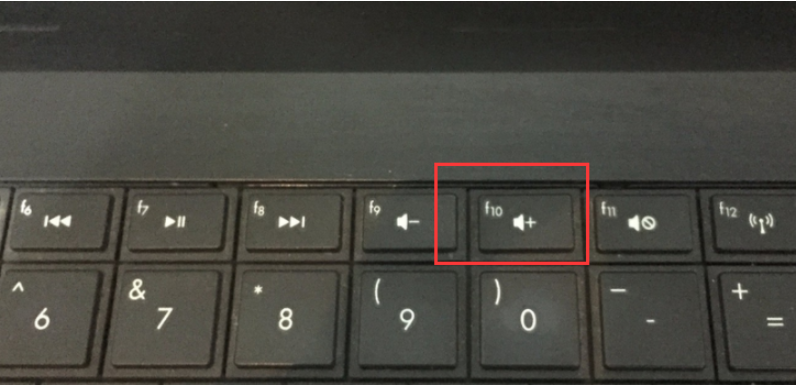
3、使用左右方向键选择系统设置选项。
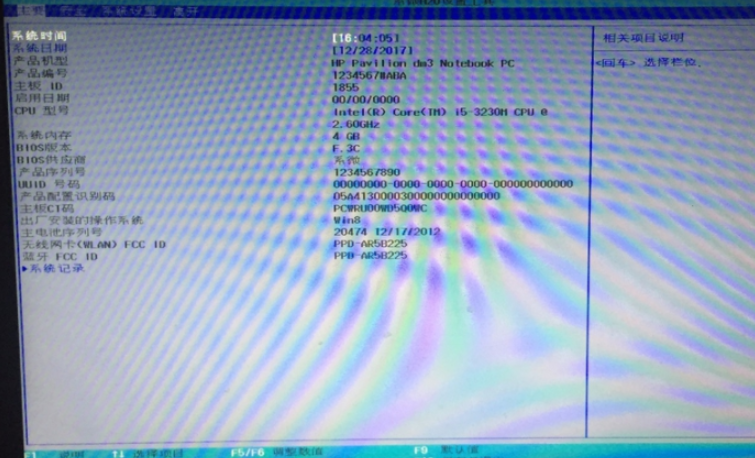
4、再用上下方向键选择启动选项,点击回车。
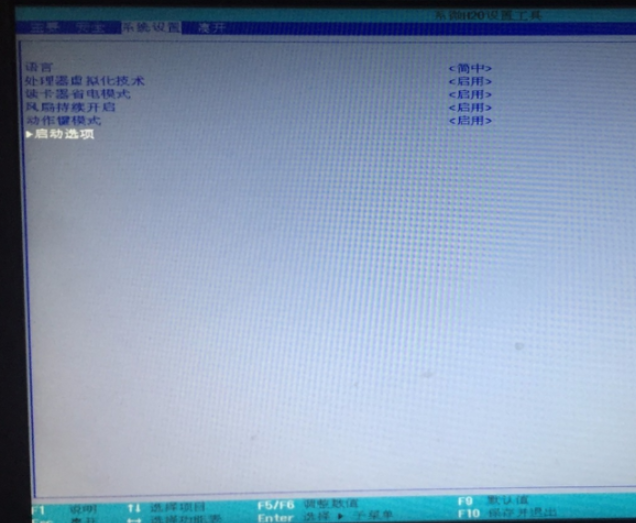
5、这时候我们就会看到界面下有两个开机顺序的选择,一个uefi模式,一个传统模式,一般电脑选择传统模式就可以了,选中u盘/usb硬盘选项按下f6将其放置在第一顺序。
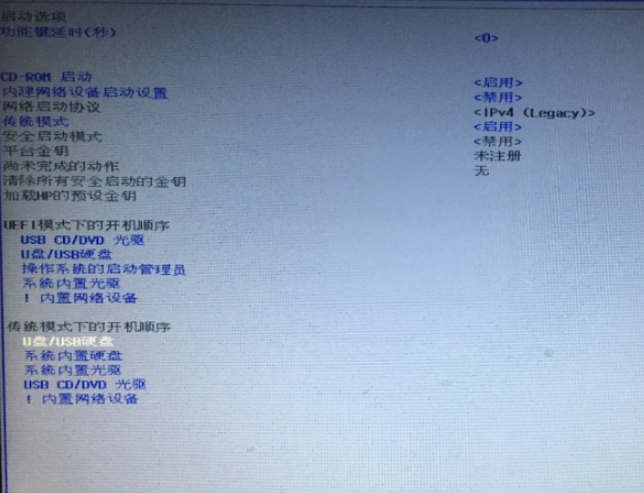
6、设置完成后按下f10保存退出,选择是即可。
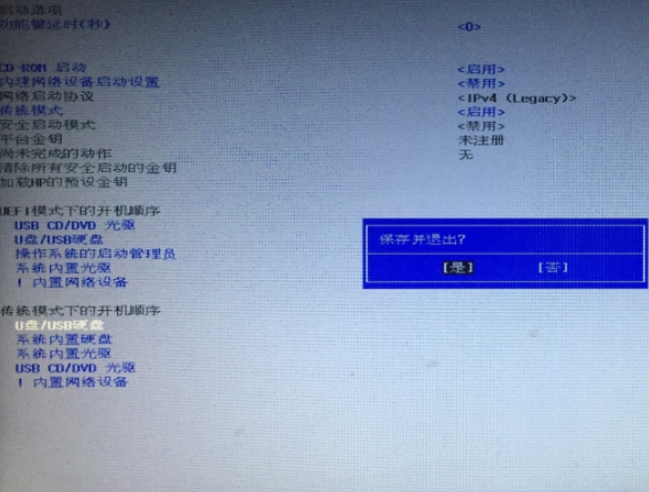
7、电脑自动重启,在启动管理器界面选择U盘内的PE系统就可以啦。
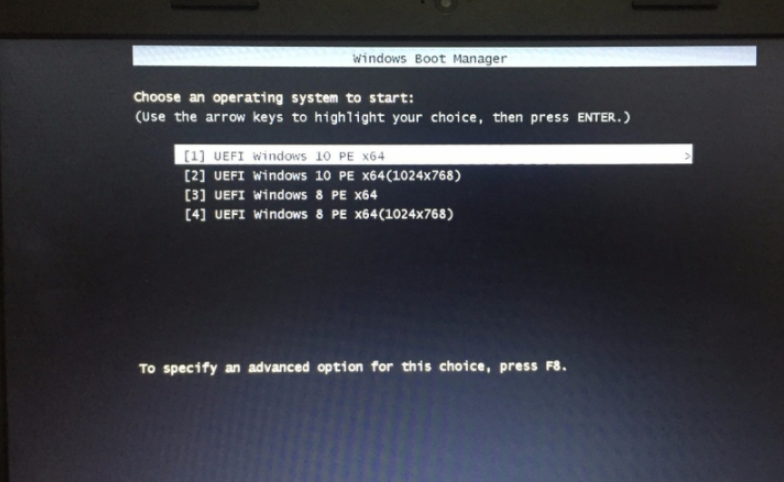
总结:
以上就是惠普电脑设置U盘启动的方法啦,希望能帮助到你们。






 粤公网安备 44130202001059号
粤公网安备 44130202001059号